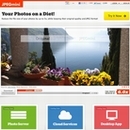
「JPEGmini」は、JPEG画像を圧縮し、データ量を削減してくれるオンラインサービスだ。手持ちのJPEG画像をアップロードするだけで、最大で80%、わずか5分の1の容量にまでデータ量を減らしてくれるというものだ。
使い方は簡単で、サイトの「Try It Now」を押してアップロードページへと進み、「Select Photos」で写真を指定すると、アップロードが開始される。アップロードが完了すると自動的に変換され、元画像と比較した画像が表示される。納得がいけばダウンロードする。以上がひと通りの手順だ。サイトは英語だが、難しいことはまったくなく、直感的に使用できる。
具体的なデータ量削減の効果だが、実際に試した限りでは、写真は3分の2から3分の1程度にとどまることが多かったが、イラストなどベタ塗りを多用した画像については、謳い文句通り5分の1程度のデータ量になることが確認できた。容量が指定されたバナーなど、ウェブサイト用の画像の制作などに効果を発揮しそうだ。
一方画質については、ほぼ同じファイルサイズになるようPhotoshopの「Web用に保存」で圧縮した画像と並べて比較すると、JPEGminiを使用したほうがエッジがシャープで、かつ色の変化が抑えられているようだが、目に見える差異はそれほどない。Photoshopを所有しているユーザーであれば、積極的にこのサービスを使う理由はあまりないと感じた。
もっとも、Photoshopの「Web用に保存」との最大の違いは、スライダを動かしてブロックノイズの発生具合をみながら圧縮率を決定するといった手間をかけることなく、最適な圧縮率を自動判定してくれることにある。目視でチェックしなくとも、画質になるべく影響が出ない範囲で、もっとも効果的な圧縮率を自動判定してくれるサービスと考えれれば、利用価値は高いといえそうだ。Photoshopとはアルゴリズムが異なるためか、Photoshopで最適化した写真をアップロードしてもさらにいくらかデータ量を減らせるのもメリットだ。
なお、写真は1枚ずつのアップロードとなるが、無料の会員登録を行なうことで、アルバムごとのアップロードや、PicasaやFlickrでの共有が可能になる。サイトのトップページでは、将来的な追加機能として「Photo Server」「Cloud Services」「Desktop App」の3つが予告されているなど、利用できる環境や対応サービスがさらに広がっていくことが予想される。今後にますます期待したいサービスだ。
(c)については(b)とほぼ同じファイルサイズになるよう圧縮率を調整している。ブロックノイズの出方は一長一短で、ややシャープネスがかかっているように見える。
こちらもブロックノイズの出方にそれほど違いはないが、(f)では赤い線が黒ずんでいるのに対して、(e)はオリジナルの色をほぼ保っているなど、圧縮による色の変化が抑えられている。
CNET Japanの記事を毎朝メールでまとめ読み(無料)
 ひとごとではない生成AIの衝撃
ひとごとではない生成AIの衝撃
Copilot + PCならではのAI機能にくわえ
HP独自のAI機能がPCに変革をもたらす
 プライバシーを守って空間を変える
プライバシーを守って空間を変える
ドコモビジネス×海外発スタートアップ
共創で生まれた“使える”人流解析とは
 心と体をたった1分で見える化
心と体をたった1分で見える化
働くあなたの心身コンディションを見守る
最新スマートウオッチが整える日常へ
 メルカリが「2四半期連続のMAU減少」を恐れない理由--日本事業責任者が語る【インタビュー】
メルカリが「2四半期連続のMAU減少」を恐れない理由--日本事業責任者が語る【インタビュー】
 なぜPayPayは他のスマホ決済を圧倒できたのか--「やり方はADSLの時と同じ」とは
なぜPayPayは他のスマホ決済を圧倒できたのか--「やり方はADSLの時と同じ」とは
 AIが通訳するから英語学習は今後「オワコン」?--スピークバディCEOの見方は
AIが通訳するから英語学習は今後「オワコン」?--スピークバディCEOの見方は
 パラマウントベッド、100人の若手が浮き彫りにした課題からCVCが誕生
パラマウントベッド、100人の若手が浮き彫りにした課題からCVCが誕生
 野村不動産グループが浜松町に本社を「移転する前」に実施した「トライアルオフィス」とは
野村不動産グループが浜松町に本社を「移転する前」に実施した「トライアルオフィス」とは
 「ChatGPT Search」の衝撃--Chromeの検索窓がデフォルトで「ChatGPT」に
「ChatGPT Search」の衝撃--Chromeの検索窓がデフォルトで「ChatGPT」に
 「S.RIDE」が目指す「タクシーが捕まる世界」--タクシー配車のエスライド、ビジネス向け好調
「S.RIDE」が目指す「タクシーが捕まる世界」--タクシー配車のエスライド、ビジネス向け好調
 物流の現場でデータドリブンな文化を創る--「2024年問題」に向け、大和物流が挑む効率化とは
物流の現場でデータドリブンな文化を創る--「2024年問題」に向け、大和物流が挑む効率化とは
 「ビットコイン」に資産性はあるのか--積立サービスを始めたメルカリ、担当CEOに聞いた
「ビットコイン」に資産性はあるのか--積立サービスを始めたメルカリ、担当CEOに聞いた
 培養肉の課題は多大なコスト--うなぎ開発のForsea Foodsに聞く商品化までの道のり
培養肉の課題は多大なコスト--うなぎ開発のForsea Foodsに聞く商品化までの道のり
 過去の歴史から学ぶ持続可能な事業とは--陽と人と日本郵政グループ、農業と物流の課題解決へ
過去の歴史から学ぶ持続可能な事業とは--陽と人と日本郵政グループ、農業と物流の課題解決へ
 通信品質対策にHAPS、銀行にdポイント--6月就任のNTTドコモ新社長、前田氏に聞く
通信品質対策にHAPS、銀行にdポイント--6月就任のNTTドコモ新社長、前田氏に聞く
 「代理店でもコンサルでもない」I&COが企業の課題を解決する
「代理店でもコンサルでもない」I&COが企業の課題を解決する